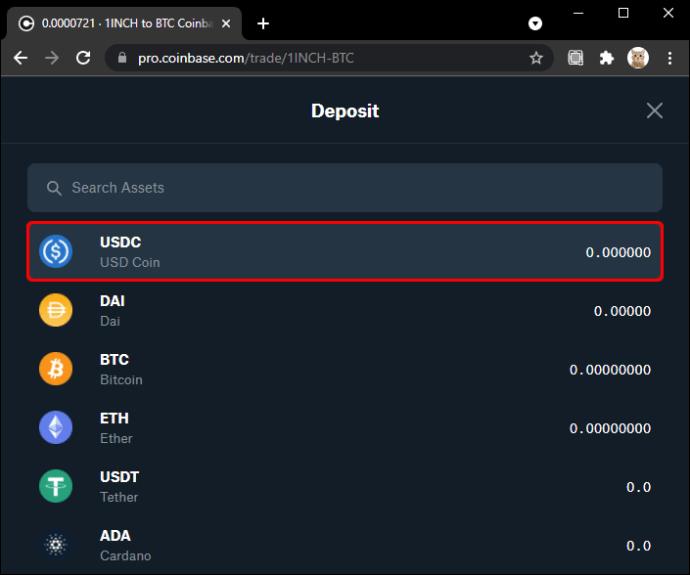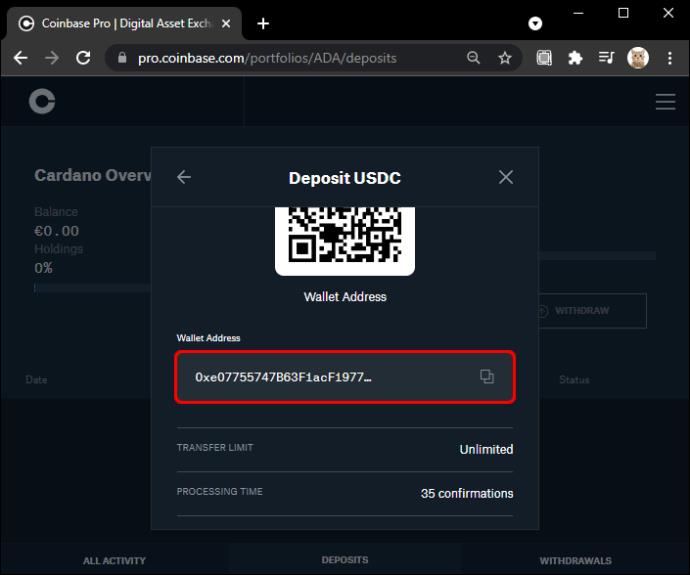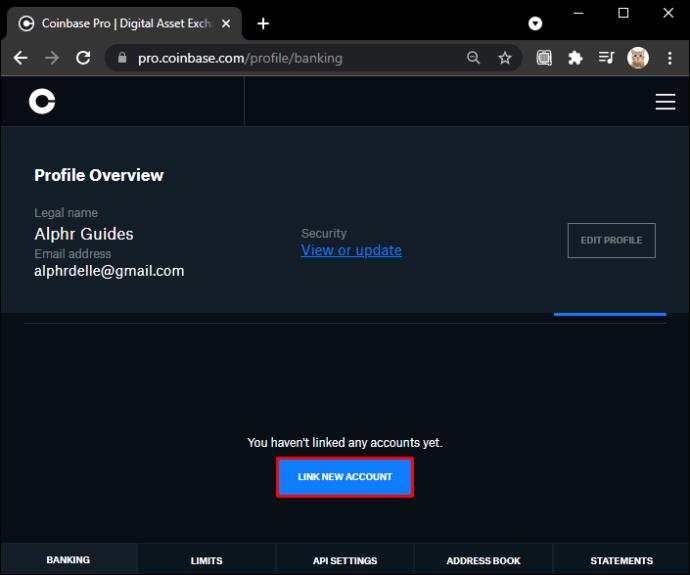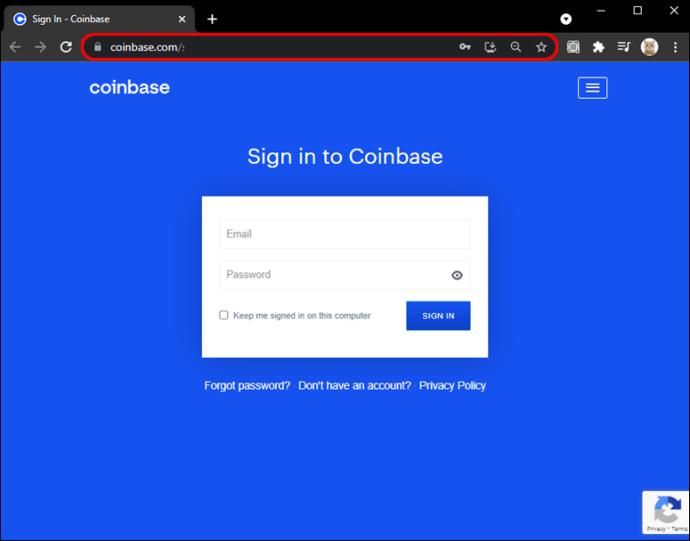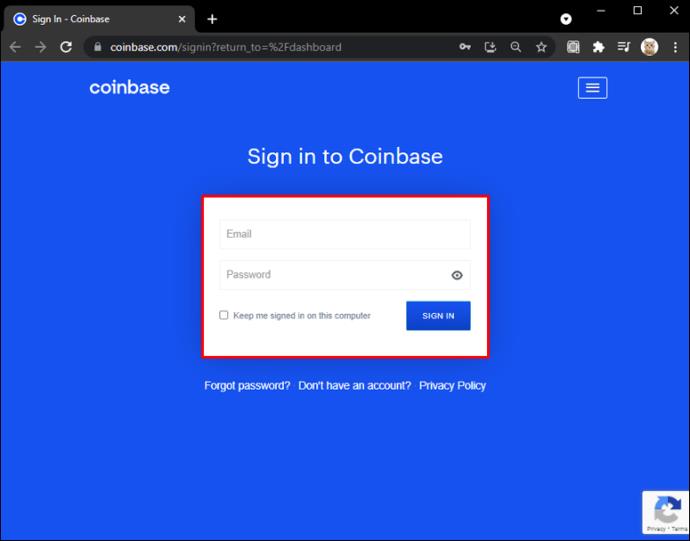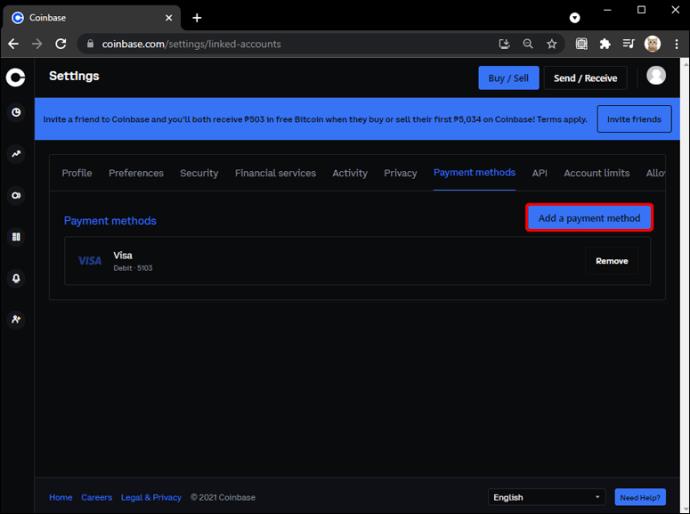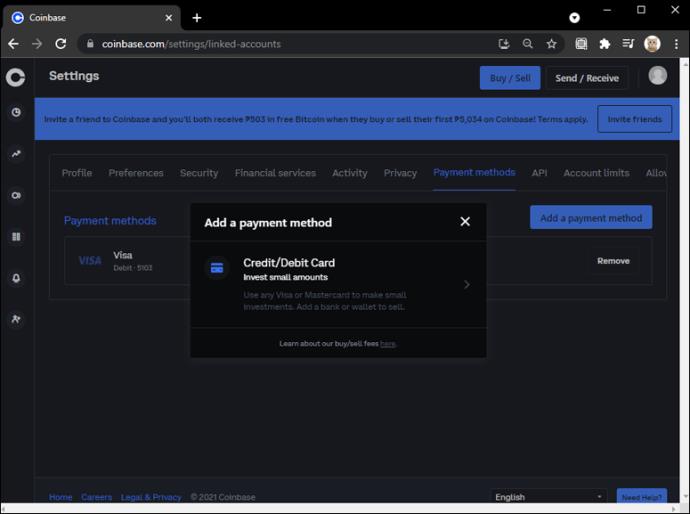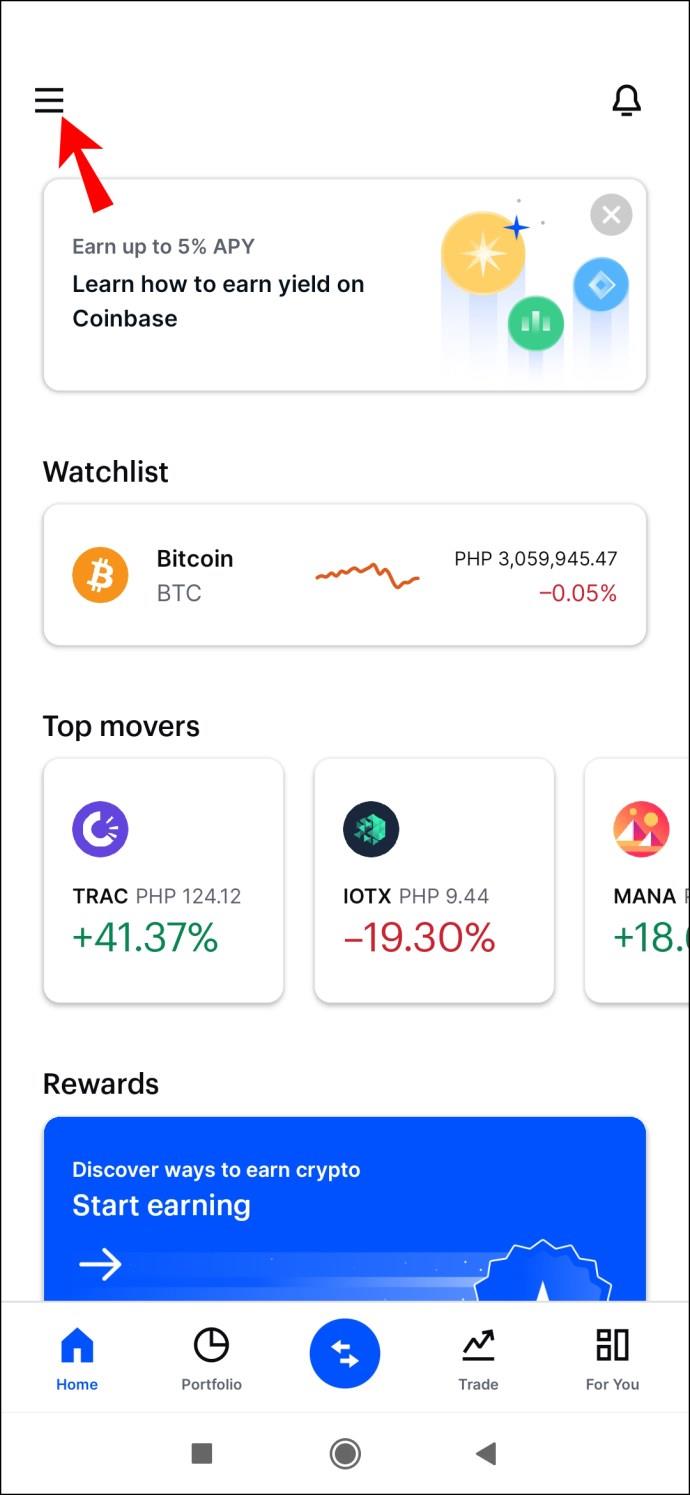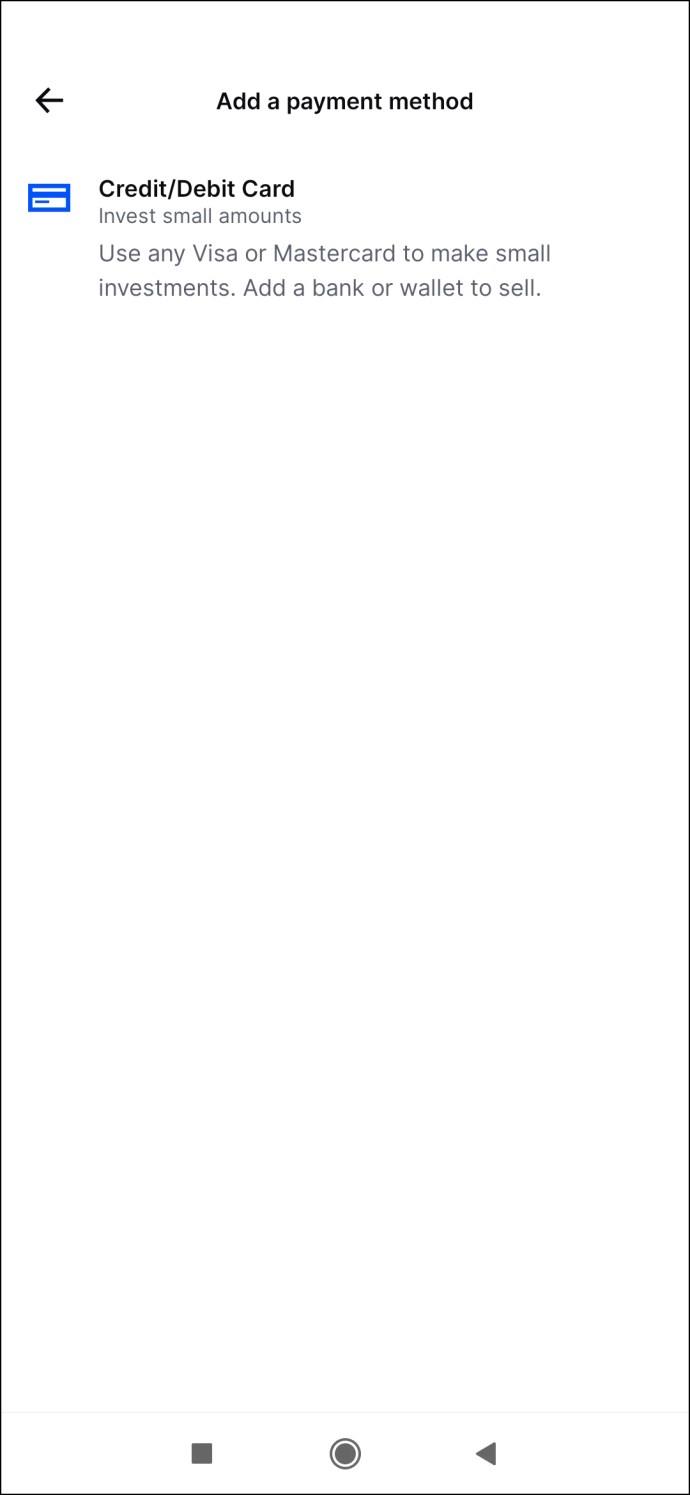Collegamenti del dispositivo
Coinbase si è recentemente affermato come uno degli scambi più popolari per l'acquisto e la vendita di criptovalute. Offre un'ampia varietà di monete a prezzi decenti con elevata liquidità, facilitando il commercio tra valute digitali o il prelievo.

Ma cosa succede se vuoi mettere un po' di valuta fiat (USD) nel tuo conto Coinbase? Come procedi?
Questo articolo ti guiderà attraverso il processo di deposito di fondi sul tuo conto Coinbase e ti preparerà bene per il trading.
Come depositare denaro in Coinbase su un PC
Se ti trovi negli Stati Uniti, puoi finanziare il tuo conto Coinbase con denaro tramite bonifico, bonifico ACH o PayPal. Vediamo come funziona ogni opzione:
(a) Bonifico bancario
Un bonifico è il trasferimento elettronico di denaro da un conto bancario a un altro. Quando esegui un bonifico bancario, di fatto istruisci la tua banca a trasferire il denaro dal tuo conto al tuo conto Coinbase.
Ecco come avviare un bonifico bancario dal tuo conto bancario al tuo conto Coinbase:
- Apri il tuo browser e visita il sito web ufficiale di Coinbase .

- Inserisci le tue credenziali per accedere.

- Dopo aver effettuato l'accesso, fai clic su "Trade" per accedere alla sezione di trading del tuo conto.

- In "Saldo di portafoglio", fai clic su "Deposito". La scheda "Saldo di portafoglio" si trova sul lato sinistro dello schermo.

- Fai clic su "Tipo di valuta" e seleziona "USD" dal menu a discesa.
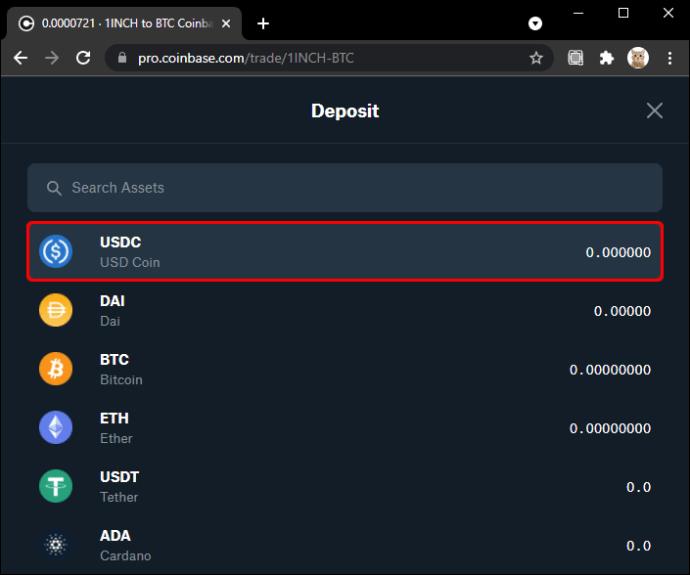
- Fai clic su "Bonifico bancario". Ti verrà quindi fornito un codice di riferimento univoco o un numero di conto personale per aiutarti ad avviare il trasferimento.
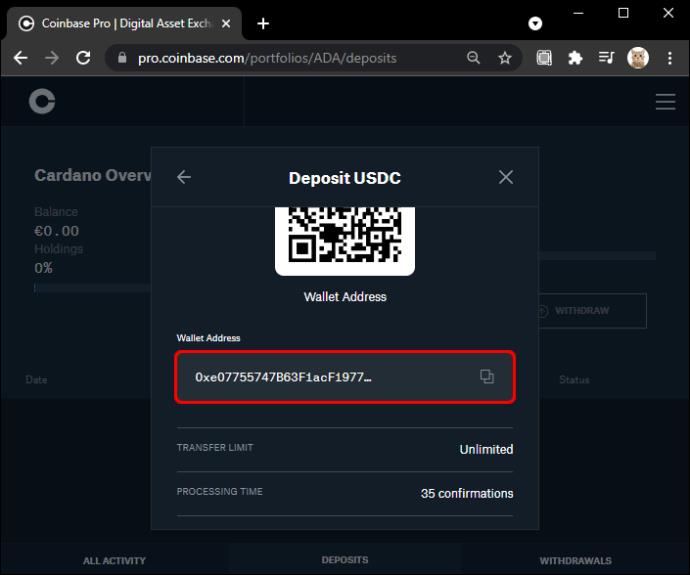
- Segui le istruzioni sullo schermo per completare il processo.
Dopo aver avviato un bonifico bancario, il denaro viene accreditato sul tuo conto Coinbase entro 24 ore. Infatti, se avvii il processo entro le 13:00 PT, il denaro arriverà sul tuo conto lo stesso giorno.
Al ribasso, ogni bonifico ti costerà $ 10.
Inoltre, Coinbase accetterà bonifici solo se sono soddisfatte le seguenti condizioni:
- Il nome del bonifico bancario deve corrispondere al nome sul tuo conto Coinbase. Ciò significa che non puoi avviare un bonifico bancario dal conto di qualcun altro
- Il bonifico deve essere avviato da un conto bancario con sede negli Stati Uniti
- Il bonifico deve essere avviato da un conto già collegato al tuo conto Coinbase
- La transazione bancaria deve includere il codice di preferenza o il numero di conto Coinbase
(b) Bonifico bancario ACH
Se non ti senti a tuo agio nel pagare $ 10 per depositare fondi sul tuo conto Coinbase tramite un bonifico bancario, puoi provare un bonifico bancario ACH gratuito al 100%. Ma cos'è e come funziona?
Un bonifico bancario ACH (Automatic Clearing House) è un sistema elettronico utilizzato per spostare denaro tra banche. A differenza di un bonifico, un bonifico ACH non utilizza il sistema di trasferimento interno della tua banca. Invece, il denaro scorre attraverso una stanza di compensazione esterna autorizzata.
- Apri il tuo browser e visita il sito web ufficiale di Coinbase .

- Inserisci le tue credenziali per accedere.

- Collega il tuo conto bancario al tuo conto Coinbase.
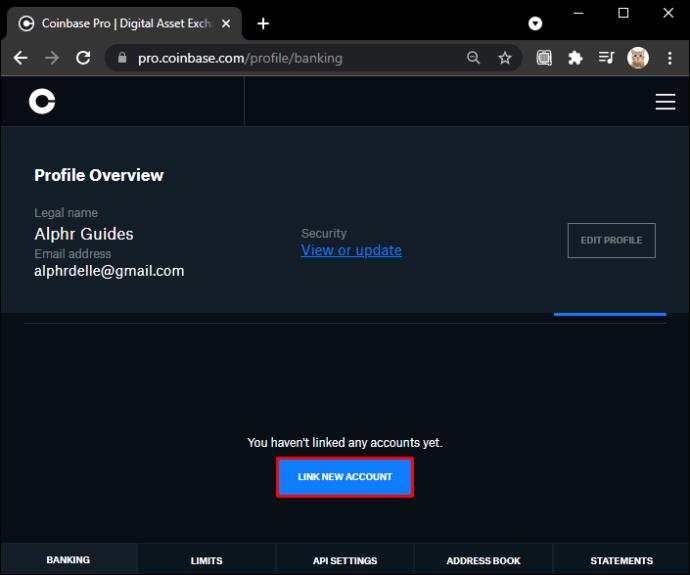
- Fai clic su "Trade" per aprire la sezione di gestione delle transazioni.

- Seleziona "Deposito" dal sottomenu "Saldo di portafoglio".
- Fai clic su "Tipo di valuta" e seleziona "USD" dal menu a discesa.
- Fai clic su "Conto bancario".
- Seleziona il tuo conto bancario dal menu a discesa. Nota che il conto bancario apparirà qui solo se è già collegato al tuo conto Coinbase.
- Inserisci l'importo che desideri depositare.
- Fai clic su "Deposita USD" per completare il processo.
E questo è tutto. L'unico aspetto negativo è che i bonifici bancari ACH richiedono da tre a cinque giorni. Questo metodo non funzionerà se desideri depositare fondi e iniziare a fare trading lo stesso giorno.
(c) PayPal
Coinbase inizialmente consentiva ai clienti di ricaricare i propri conti utilizzando un bonifico bancario o una transazione ACH. In questi giorni, hai anche la possibilità di aggiungere fondi direttamente dal tuo conto PayPal.
Ecco come funziona:
- Collega il tuo conto PayPal al tuo conto Coinbase.
- Fai clic su "Scambia". Questo aprirà la tua sezione di gestione delle transazioni.
- Fai clic su "Deposito" nel sottomenu "Saldo di portafoglio".
- Fai clic su "Tipo di valuta" e seleziona "USD".
- Fai clic su "PayPal".
- Segui le istruzioni sullo schermo per completare il processo.
Come depositare denaro in Coinbase da un iPhone
Se un iPhone è il tuo dispositivo mobile preferito, puoi usarlo per depositare fondi sul tuo conto Coinbase. I dispositivi iOS supportano i seguenti metodi di deposito:
(a) Bonifico bancario
Per trasferire fondi sul tuo conto:
- Apri la tua app mobile Coinbase e accedi.
- Collega il tuo conto bancario al tuo conto Coinbase.
- Apri la pagina "Portfolio".
- Tocca il tuo portafoglio USD.
- Tocca "Aggiungi contanti".
- Seleziona "Bonifico bancario" tra le opzioni disponibili.
- Segui le istruzioni sullo schermo per completare il processo.
(b) Trasferimento ACH
L'app Coinbase per iPhone supporta anche il trasferimento di fondi ACH. Ecco come funziona questa opzione:
- Apri la tua app mobile Coinbase e accedi.
- Collega il tuo conto bancario al tuo conto Coinbase.
- Tocca "Portafoglio". Questo dovrebbe aprire una nuova sezione in cui puoi gestire il tuo portafoglio fiat.
- Tocca il tuo portafoglio USD.
- Tocca "Aggiungi contanti".
- Seleziona "Conto bancario" tra le opzioni disponibili.
- Segui le istruzioni sullo schermo per completare il processo.
(c) PayPal
Per depositare tramite PayPal:
- Apri la tua app mobile Coinbase e accedi.
- Collega il tuo conto PayPal al tuo conto Coinbase.
- Apri la pagina "Portfolio".
- Tocca il tuo portafoglio USD.
- Tocca "Aggiungi contanti".
- Tocca "PayPal".
- Segui le istruzioni sullo schermo per completare il processo.
Come depositare denaro in Coinbase da un telefono Android
Se hai aperto un conto Coinbase tramite la sua app Android dedicata, puoi facilmente aggiungere denaro al tuo conto in preparazione per le transazioni crittografiche. Come con gli iPhone, puoi farlo tramite bonifico bancario, bonifico ACH o PayPal.
(a) Bonifico bancario
Per aggiungere contanti tramite bonifico bancario, ecco cosa fare:
- Apri la tua app mobile Coinbase e inserisci le tue credenziali per accedere. Se non hai l'app, puoi scaricarla gratuitamente su Google App Store .
- Collega il tuo conto bancario al tuo conto Coinbase.
- Dopo aver collegato il tuo conto bancario, apri la pagina "Portfolio".
- Tocca il tuo portafoglio USD.
- Tocca "Aggiungi contanti".
- Seleziona "Bonifico bancario" e segui le istruzioni sullo schermo per completare il processo.
(b) Trasferimento ACH
Coinbase è disponibile anche per dispositivi Android. L'app supporta il trasferimento di fondi ACH, il che significa che puoi spostare denaro tra il tuo conto bancario e Coinbase in pochi secondi. Ecco come:
- Apri la tua app mobile Coinbase e accedi.
- Aggiungi il tuo conto bancario come metodo di pagamento al tuo account Coinbase.
- Tocca "Portafoglio".
- Tocca "USD".
- Tocca "Aggiungi contanti".
- Seleziona "Conto bancario".
- Segui le istruzioni sullo schermo per completare il processo.
(c) PayPal
Per aggiungere contanti tramite PayPal:
- Apri la tua app mobile Coinbase e accedi.
- Collega il tuo conto PayPal al tuo conto Coinbase.
- Tocca "Portafoglio" per aprire la tua sezione di gestione della liquidità.
- Tocca il tuo portafoglio USD.
- Tocca "Aggiungi contanti".
- Tocca "PayPal".
- Segui la guida sullo schermo per completare il processo.
Come collegare un metodo di pagamento su Coinbase?
Come avrai notato, devi collegare il tuo metodo di pagamento preferito al tuo account Coinbase prima di poter effettuare un deposito con successo. Per i bonifici bancari e ACH, devi collegare il tuo conto bancario, mentre per i depositi PayPal, devi collegare il tuo conto PayPal.
La cosa buona è che l'aggiunta di uno di questi metodi di pagamento è semplice.
Per aggiungere un metodo di pagamento mentre utilizzi un PC, procedi come segue:
- Apri il tuo browser e visita il sito web ufficiale di Coinbase .
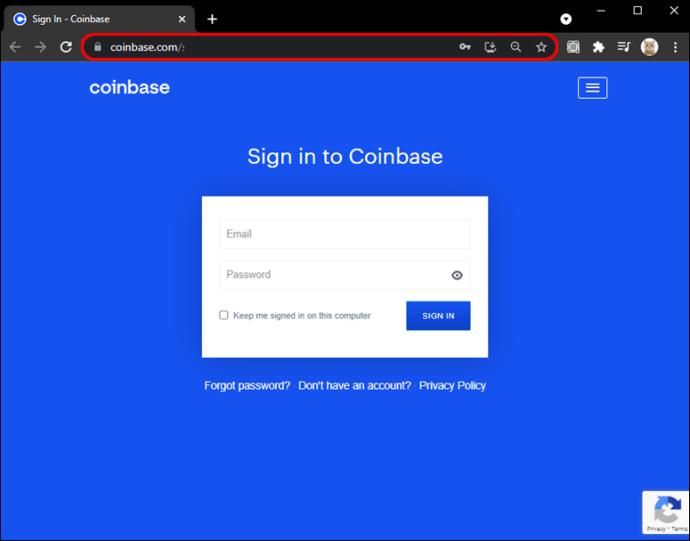
- Accedi al tuo account Coinbase e fai clic su "Metodi di pagamento".
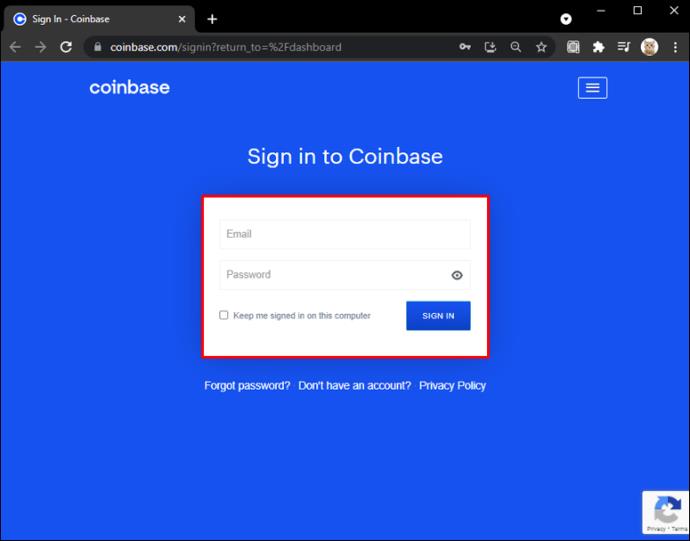
- Fai clic su "Aggiungi un metodo di pagamento".
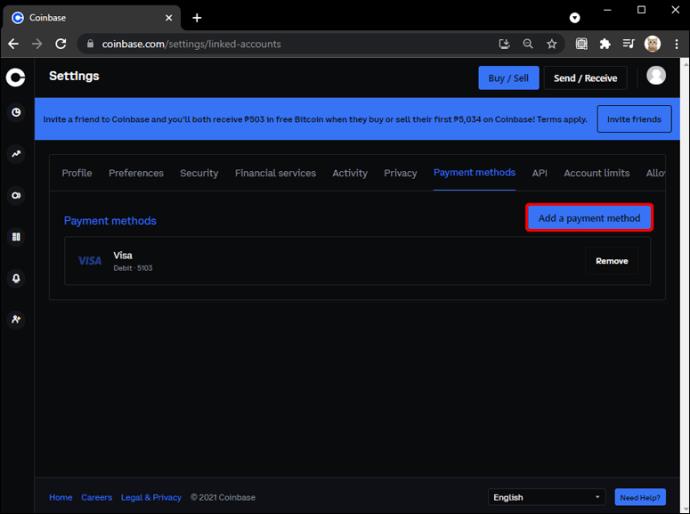
- Seleziona il tipo di account che desideri aggiungere e segui le istruzioni sullo schermo per completare il processo.
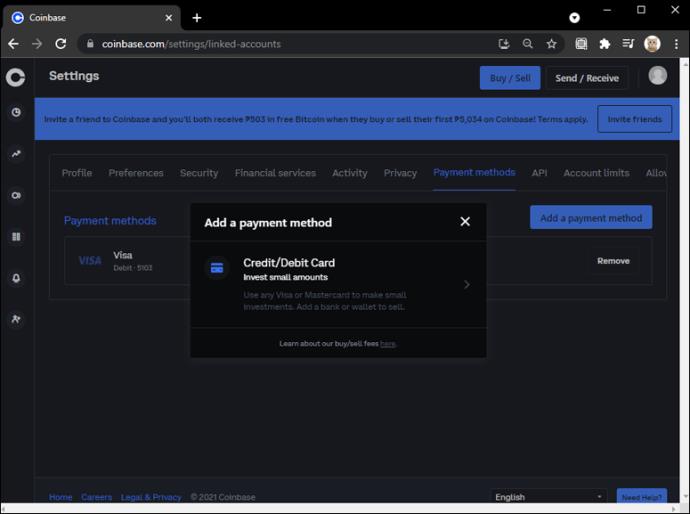
Per aggiungere un metodo di pagamento tramite l'app mobile Coinbase:
- Apri la tua app e vai alle impostazioni. Per farlo, clicca sulle tre linee orizzontali nell'angolo in alto a destra.
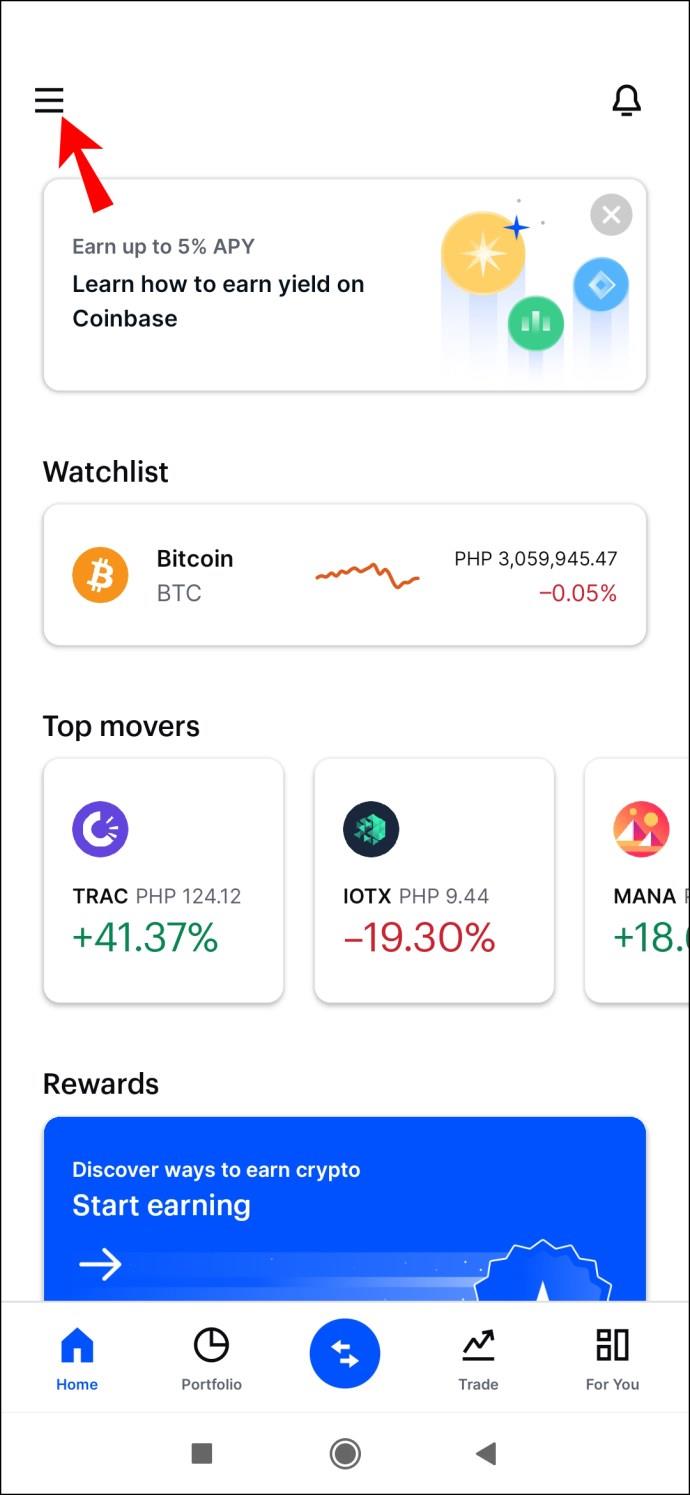
- Tocca "Metodi di pagamento".
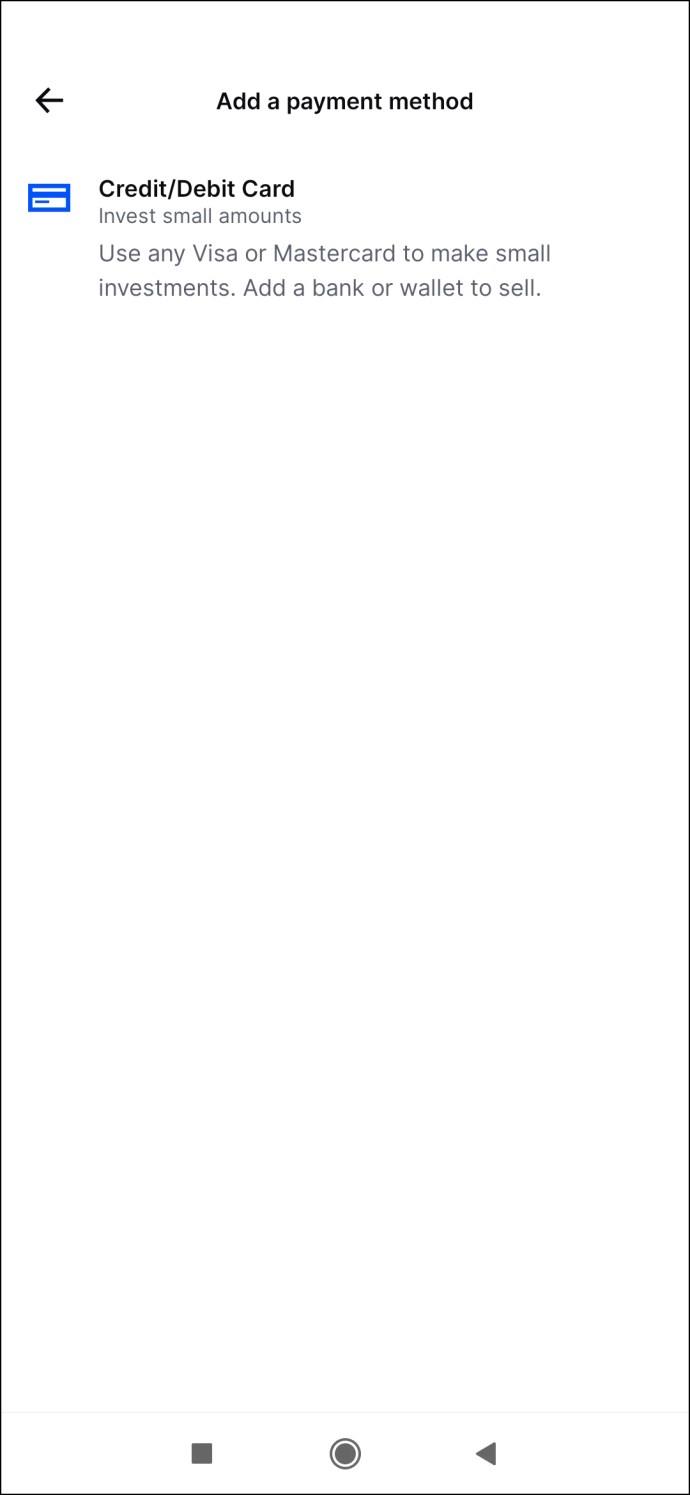
- Seleziona il tipo di account che intendi collegare dall'elenco delle opzioni disponibili.
- Segui le istruzioni sullo schermo per verificare il tuo nuovo metodo di pagamento.
Domande frequenti aggiuntive
C'è una commissione per depositare denaro su Coinbase?
Alcuni metodi di pagamento prevedono una commissione, ma altri no. Ad esempio, l'aggiunta di contanti tramite un bonifico bancario comporta una tariffa fissa di $ 20, ma non ci sono costi se depositi tramite un trasferimento ACH o PayPal.
Quanto tempo ci vuole per depositare sul conto Coinbase?
I bonifici vengono elaborati entro 24 ore, ma se avvii il trasferimento prima delle 13:00 PT, il denaro verrà depositato sul tuo conto lo stesso giorno.
I trasferimenti ACH richiedono da tre a cinque giorni, ma i depositi PayPal avvengono istantaneamente.
Coinbase consente depositi da carte di credito?
Attualmente, il sistema di trasferimento Coinbase-PayPal non supporta depositi su carte di credito, carte prepagate o carte di conto aziendale. Ma, fortunatamente, in questi giorni hai anche la possibilità di aggiungere fondi direttamente dal tuo conto PayPal. Tuttavia, il tuo conto PayPal deve essere collegato al tuo conto bancario.
Aggiungi denaro e sblocca gli ordini
Coinbase offre un modo semplice per acquistare, vendere e conservare criptovaluta. Se sei interessato a investire o scambiare Bitcoin, Ethereum, Litecoin o qualsiasi altra valuta digitale oggi sul mercato, devi solo aggiungere un po' di denaro al tuo account e iniziare a effettuare ordini.
Hai un conto Coinbase? Hai provato ad aggiungere contanti utilizzando uno dei metodi discussi in questo articolo? Ci piacerebbe sapere come è andato tutto.
Sentiti libero di condividere la tua esperienza nella sezione commenti qui sotto.